您现在的位置是:网站首页> 编程资料编程资料
笔记本wifi没有有效的ip配置 win10电脑wlan没有有效的ip配置怎么解决?_windows10_Windows系列_操作系统_
![]() 2023-02-18
784人已围观
2023-02-18
784人已围观
简介 笔记本wifi没有有效的ip配置 win10电脑wlan没有有效的ip配置怎么解决?_windows10_Windows系列_操作系统_
有使用win10笔记本电脑的小伙伴遇到了无法连接网络上网的情况,经过系统内置工具诊断,原因是wlan无有效ip配置,遇到这种情况要怎么办呢?下面就来看看小编带给你的解决办法吧。
win10笔记本电脑wlan没有有效的ip配置怎么解决?
1、点击右下方网络图标,挑选打开网络和Internet设定。
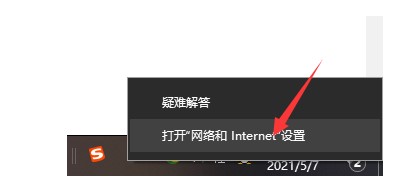
2、在情况的变更网络设置一栏,点击更改适配器选项。
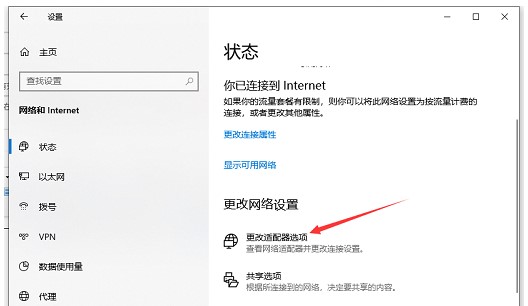
3、右键单击连接的网络,挑选属性。

4、查看internet协议版本4是否勾选,要是没有请勾选,最终点击确定即可。

以上就是笔记本wifi没有有效的ip配置 win10电脑wlan没有有效的ip配置怎么解决?的详细内容,更多关于win10电脑wlan没有有效的ip配置的资料请关注其它相关文章!
相关内容
- Win10 22H2(19045.1862)即将正式发布,现已可以手动下载升级_windows10_Windows系列_操作系统_
- edge内存占用高怎么办?win10系统edge浏览器内存占用高的解决方法_windows10_Windows系列_操作系统_
- win10锁屏壁纸无法自动更换的五种解决方法_windows10_Windows系列_操作系统_
- win10系统安装打印机没有usb端口的解决方法_windows10_Windows系列_操作系统_
- win10语音包怎么安装? win10系统启用新语音包的技巧_windows10_Windows系列_操作系统_
- win10语言栏丢失显示空白怎么办? win10语言栏不见的解决办法_windows10_Windows系列_操作系统_
- Win10鼠标右键一直转圈怎么办?Win10鼠标右键一直转圈的解决方法_windows10_Windows系列_操作系统_
- win10电脑双击此电脑或文件夹无法打开怎么解决?_windows10_Windows系列_操作系统_
- Win10无法登录Xbox提示0x8007042B怎么办?提示0x8007042B无法登录Xbox解决方法_windows10_Windows系列_操作系统_
- win10安全模式彻底退出更改正常启动的两种方法_windows10_Windows系列_操作系统_





